3DS Max Mental Ray: Mental Ray专用材质(1)
来源:PConline 作者:XiaoYu 发布时间:2010-10-11 15:59:31 网友评论 0 条
本节课我们将学习3DS Max 7 的 Mental Ray 渲染器的专用材质的使用方法及参数的含义。
1、指定Mental Ray渲染器。点击下载范例场景文件(210K, ZIP压缩文件)。在默认的情况下,3DS Max7使用的是扫描线渲染器,我们首先需要对渲染器进行重新的指定,只有指定为Mental Ray渲染器后,在材质编辑器中才会出现Mental Ray渲染器的专用的材质。单击工具栏上的Render Secne Dialog工具打开渲染设置对话框,在Common卷展栏的下方单击Production项右侧的按钮,在弹出的窗口中将渲染器指定为Mental Ray Renderer渲染器。如图1-1所示。
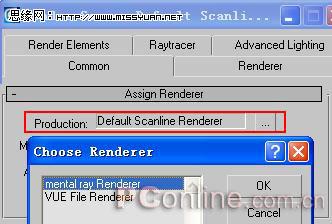
2、了解Mental Ray的专用材质。按下键盘上的M键打开材质编辑器,单击材质浏览器窗口下方的Standard按钮,会弹出如图1-2所示的材质窗口,下面我们来看一个它的含义。其中黄色的小球表示Mental Ray的专用材质,灰色的小球表示Mental Ray不兼容的材质,蓝色的小球表示Mental Ray可以使用的原有的材质贴图类型,需要注意的是,只有当勾选了材质浏览器窗口左侧下方的Incompatible选项时,在浏览器右侧才会显示全部的材质类型。如图1-2所示。
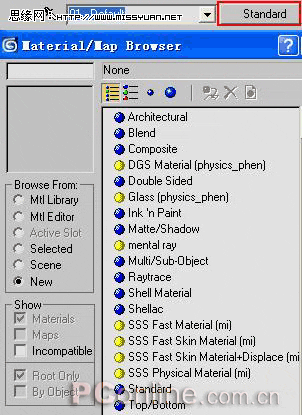
- 2009-10-20
- 2011-01-11
- 2009-10-20
- 2009-10-20
- 2009-10-20
- 2009-04-17
- 2009-03-30
- 2010-12-03
- 2009-10-20
- 2009-10-20
- 2010-08-17
- 2009-10-20
- 2009-10-20
- 2009-10-16
- 2009-10-20
关于我们 | 联系方式 | 广告服务 | 免责条款 | 内容合作 | 图书投稿 | 招聘职位 | About CG Time
Copyright © 2008 CGTime.org Inc. All Rights Reserved. CG时代 版权所有